as ssd,小编教你固态硬盘性能测试AS SSD benchmark
- 分类:Win7 教程 回答于: 2018年03月23日 10:20:00
现在固态硬盘越来越便宜的情况下,很多朋友都会购买固态硬盘来提升自己电脑的性能,但是也有的用户对固态硬盘性能提出质疑,那么怎么测试固态硬盘性能?有用户提到AS SSD benchmark了,下面,小编给大家介绍AS SSD benchmark工具。
固态硬盘相对普通硬盘更好用。而在购买固态硬盘时候还是需要测试或者对比这些SSD硬盘性能测试数据之后在做出购买决定,那么固态硬盘性能怎么测试呢?那就使用AS SSD benchmark吧,是我们最常见的硬盘检测软件之一,下面,小编就跟大家来聊聊AS SSD benchmark了。
固态硬盘性能测试AS SSD benchmark下载
网上搜索“AS SSD benchmark”即可下载。
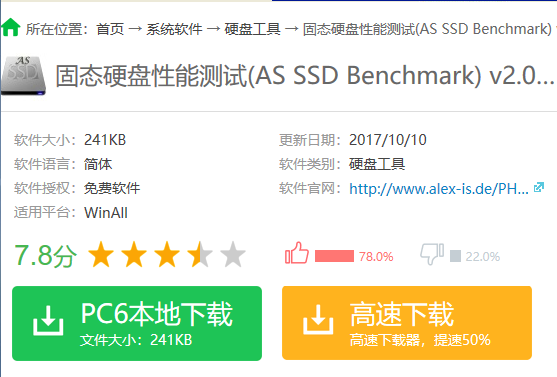
硬盘性能图-1
功能介绍:
让你轻松测试固态硬盘效能。
也可支持测试普通的硬盘。
操作简单,打开软件介面,点击Start键,即可测试。

固态硬盘图-2
让您用不到1MB的容量就可以来测试SSD硬盘的效能。
测试出来的结果也可显示曲线图。
下面对几种AS SSDBenchMark的几种显示状态进行说明。
(1)显示storahci-ok和msahci-ok。其中前者是win8微软自带的SSD驱动,后者是win7微软自带的驱动。一般建议使用这种驱动,SSD跑分更稳定。这个状态表示AHCI已经开启。

固态硬盘图-3
(2)显示iaStorA-OK或者iaStor-OK。这个其实就是intel的快速存储驱动(Intel Rapid Storage)。对于部分SSD来说,使用这个驱动可能使SSD的4K跑分掉到个位数,因此当用这个驱动SSD跑分很低的时候,可以用回上面说的windows自带的驱动。一般情况表示AHCI已经开启,具体情况请以上面IDE控制器的显示情况为准。
(3)显示amd_sata-ok。这个表示是AMD自带的磁盘驱动。这个不一定表示AHCI已经开启,具体请以上面的IDE控制器显示为准。驱动也建议更改为windows自带的,更改方法可以参考上楼。
(4)显示为asahci64-ok,或者mvs91xx-ok。代表非原生的SATA3.0接口(不如用原生SATA2.0,更稳定)。其中asahci64可能是ASMedia祥硕的桥接芯片,mvs91xx为marvell桥接芯片。
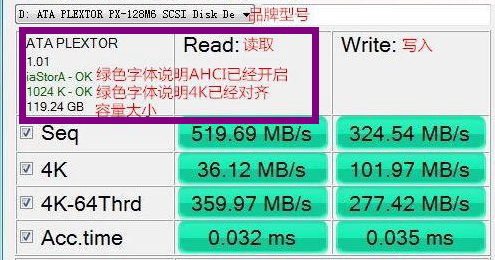
性能测试图-4
(5)显示intelide-ok
表示AHCI没开启,或者根本就不支持AHCI。像早期的ICH7南桥的板子,像G31,G41。当然,相应的,SSD跑分也会比较低。(建议老机朋友买SSD前一定确认自己的主板是否支持ACHI,没ACHI的SSD废了一半)
(6)显示为pciide-BAD
表示AHCI没有开启。
(7) 显示为nvstor64-ok
表示为使用NVIDIA芯片组的主板驱动。AHCI是否开启以IDE控制器显示为准(根据经验,显示这个的多为稍老的主板,很多不支持AHCI)
(8)显示为service-ok
无法识别SSD型号,请确认SSD驱动装好,换个AS SSDBenchMark版本一试。
使用方法:
(1)4K未对齐,显示31K-未对齐(bad),则表示4K未对齐。
(2)4K已对齐状况。依然看上面第二排小绿字,无论显多少K,只要显示绿字——ok,就表示4K已对齐,显示的KB大小不一致不必纠结,只要是4KB的整数倍,都叫4K对齐,不影响性能。
已经开启的情况
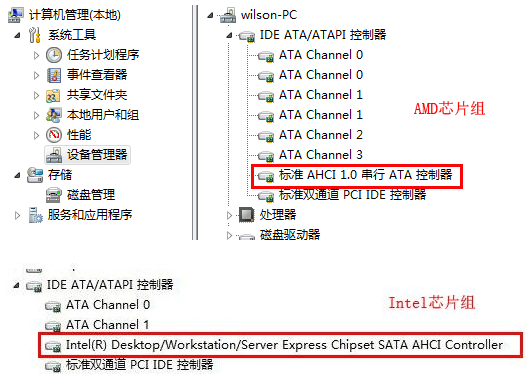
性能测试图-5
未完全开启的情况
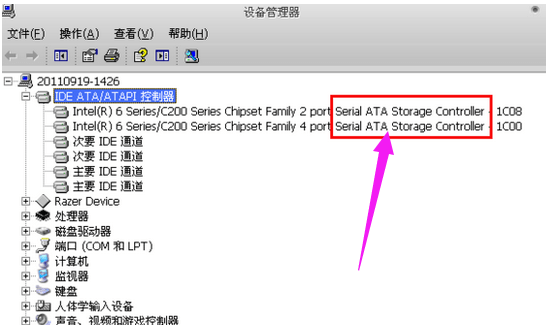
性能测试图-6
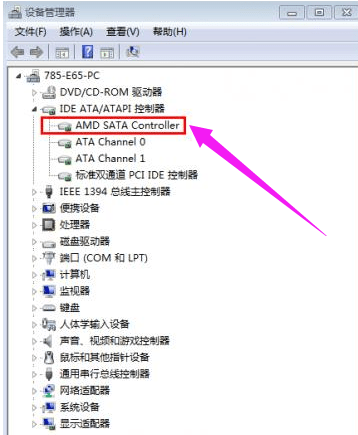
硬盘图-7
关于AS SSDBenchMark,小编就跟大家讲到这里了。
 有用
26
有用
26


 小白系统
小白系统


 1000
1000 1000
1000 1000
1000 1000
1000 1000
1000 1000
1000 1000
1000 1000
1000 1000
1000 1000
1000猜您喜欢
- win7定时关机设置方法介绍2022/03/07
- 文件夹选项在哪里,小编教你如何打开wi..2018/04/12
- windows7系统怎么安装比较简单..2022/07/29
- mercury无线网卡驱动,小编教你关于mer..2018/01/29
- 一键备份系统,小编教你Win7怎么一键备..2018/03/14
- 怎么安装windows7?2022/09/09
相关推荐
- 晨枫u盘启动重装win72022/09/29
- 电脑如何一键锁屏2019/06/14
- 华硕笔记本重装系统win7,小编教你重装..2017/12/22
- 关于win7一键重装系统教程2022/11/13
- 大白菜win7系统如何安装2022/12/28
- win7安装教程2022/12/23

















